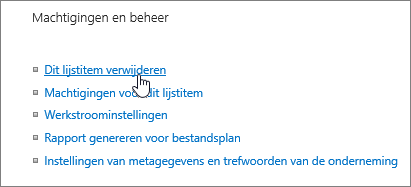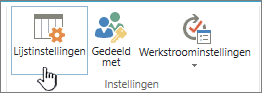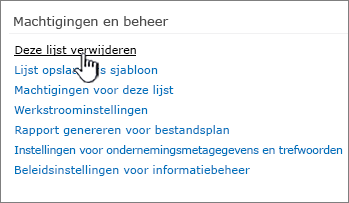Een lijst verwijderen
Applies To
SharePoint Server-abonnementseditie SharePoint Server 2019 SharePoint Server 2016 SharePoint Server 2013 Enterprise SharePoint in Microsoft 365 SharePoint Server 2010 Microsoft 365 Microsoft LijstenAls u een lijst niet meer nodig hebt, kunt u deze verwijderen als site-eigenaar of ontwerper. Als u een lijst per ongeluk verwijdert, kunt u deze terugzetten uit de Prullenbak.
Een lijst verwijderen van een moderne ervaringssite
-
Ga naar de lijst die u wilt verwijderen.
-
Selecteer Instellingen

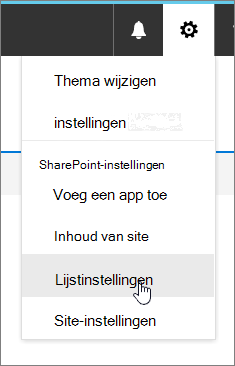
-
Selecteer op de pagina Instellingen de optie Deze lijst verwijderen.
-
Selecteer OK in het bevestigingsdialoogvenster.
Opmerking: De bovenstaande stappen zijn voor de moderne lijstervaring. Voor de klassieke lijstervaring volgt u de stappen voor de klassieke ervaring.
Een lijst verwijderen op een klassieke ervaringssite
-
Ga naar de lijst die u wilt verwijderen.
-
Selecteer het tabblad Lijst en selecteer vervolgens Lijstinstellingen.
-
Selecteer op de pagina Lijstinstellingen de optie Deze lijst verwijderenen selecteer ok.
Opmerking: Als Lijstinstellingen zijn uitgeschakeld of Deze lijst verwijderen niet op de pagina lijstinstellingen staat, hebt u mogelijk niet de benodigde machtigingen om de instellingen te wijzigen of de lijst te verwijderen. Neem in dat geval contact op met uw beheerder.
Een lijst herstellen met de Prullenbak
Afhankelijk van hoe u of uw beheerder de site heeft ingesteld, kunt u de lijst maximaal 90 dagen terugzetten vanuit de prullenbak SharePoint de prullenbak.
Zie Items terugzetten in de Prullenbak van een SharePoint-sitevoor meer informatie over de prullenbak.
Als u de prullenbak van uw SharePoint hebt gewist, leert u hoe u het herstelt vanuit de prullenbak van Second-Stage bij Verwijderde items herstellen uit de prullenbak van de siteverzameling.